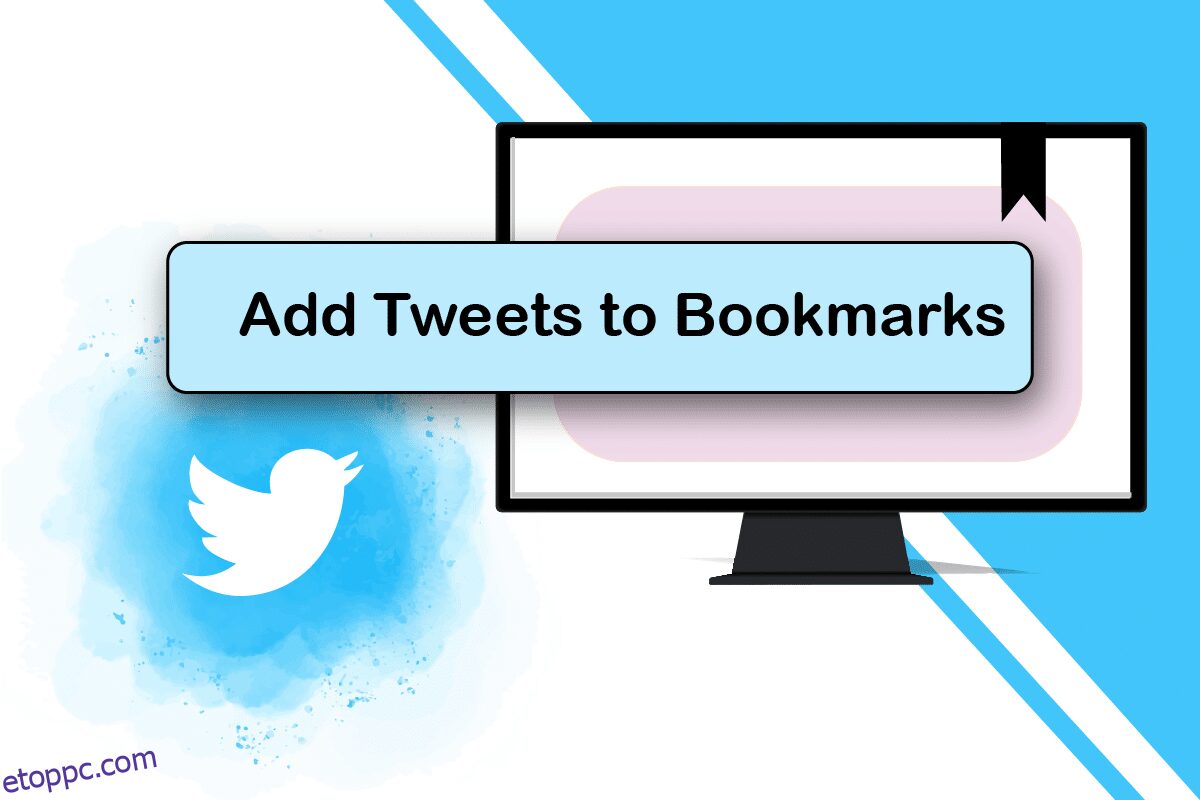Ha egy tweetet jövőbeli célokra szeretne használni, és egy kis biztonságérzetre vágyik, akkor van egy lehetőség. Ezt az opciót könyvjelzőknek hívják, és ez a cikk a Twitteren lévő könyvjelzőket tárgyalja. Van egy szakasz a Twitter asztali nézetének vagy a Twitter asztali verziójának, amely lehetővé teszi Android telefonjának használatát és a Twitter asztali használatának tapasztalatait.
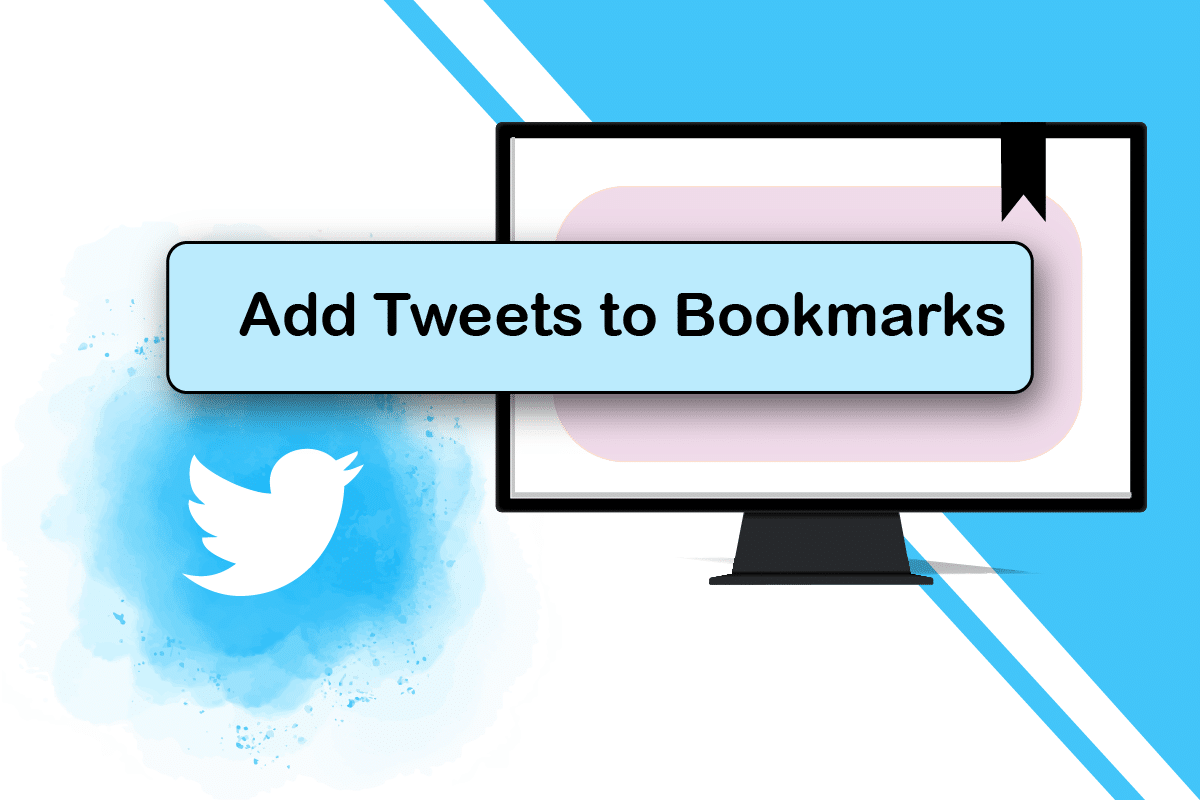
Tartalomjegyzék
A könyvjelzők használata a Twitteren
Az alábbiakban a Twitter könyvjelzőinek funkciói láthatók.
-
Tweetek mentése referenciaként: A könyvjelző opció lehetővé teszi a tweetek mentését referencia célból.
-
Adatvédelem: A könyvjelzők opció személyes könyvtárként működik, és teljes adatvédelmet biztosít a tweetek használatakor. A tweet tulajdonosa vagy követői nem kapnak értesítést, ha a tweetet könyvjelzővel látták el. A tweeten végzett összes interakcióját, például a tetszésnyilvánításokat azonban láthatja a tweet tulajdonosa és követői.
-
Testreszabható: Twitter-fiókjában bármikor hozzáadhatja vagy törölheti a tweeteket a Könyvjelzők részből. Néhány lépésben törölheti az összes könyvjelzőt.
-
Könnyű hozzáférés: A Könyvjelzők szakasz megtalálható Twitter-fiókjában a bal oldali ablaktáblában, és könnyű hozzáférést biztosít a részhez.
-
Elérhetőség az összes eszközön: A könyvjelzővel ellátott tweetek elérhetők lesznek minden olyan eszközön, amelyen bejelentkezik. Más szóval, bármelyik eszközzel megtekintheti Twitter-fiókja Könyvjelzők szakaszát.
A tweet könyvjelzővel való rögzítésének, a könyvjelző megtekintésének és eltávolításának módjai hasonlóak PC-n és Android-telefonokon. Az itt ismertetett módszer egy Windows 10 PC-re vonatkozik. Hasonló felülettel rendelkezhet, ha Twitter-fiókját Android-telefon asztali nézetében tekinti meg.
I. lehetőség: Tweet megjelölése a könyvjelzők közé
Ebben a részben ismertetjük a Twitter-fiókjában lévő tweet könyvjelzővel való megjelölésének módját.
1. Nyomja meg a Windows billentyűt, írja be a chrome szót, és kattintson a Megnyitás gombra.

2. Látogassa meg a Twitter webhelyet.
3. Jelentkezzen be Twitter-fiókjába hitelesítő adataival.
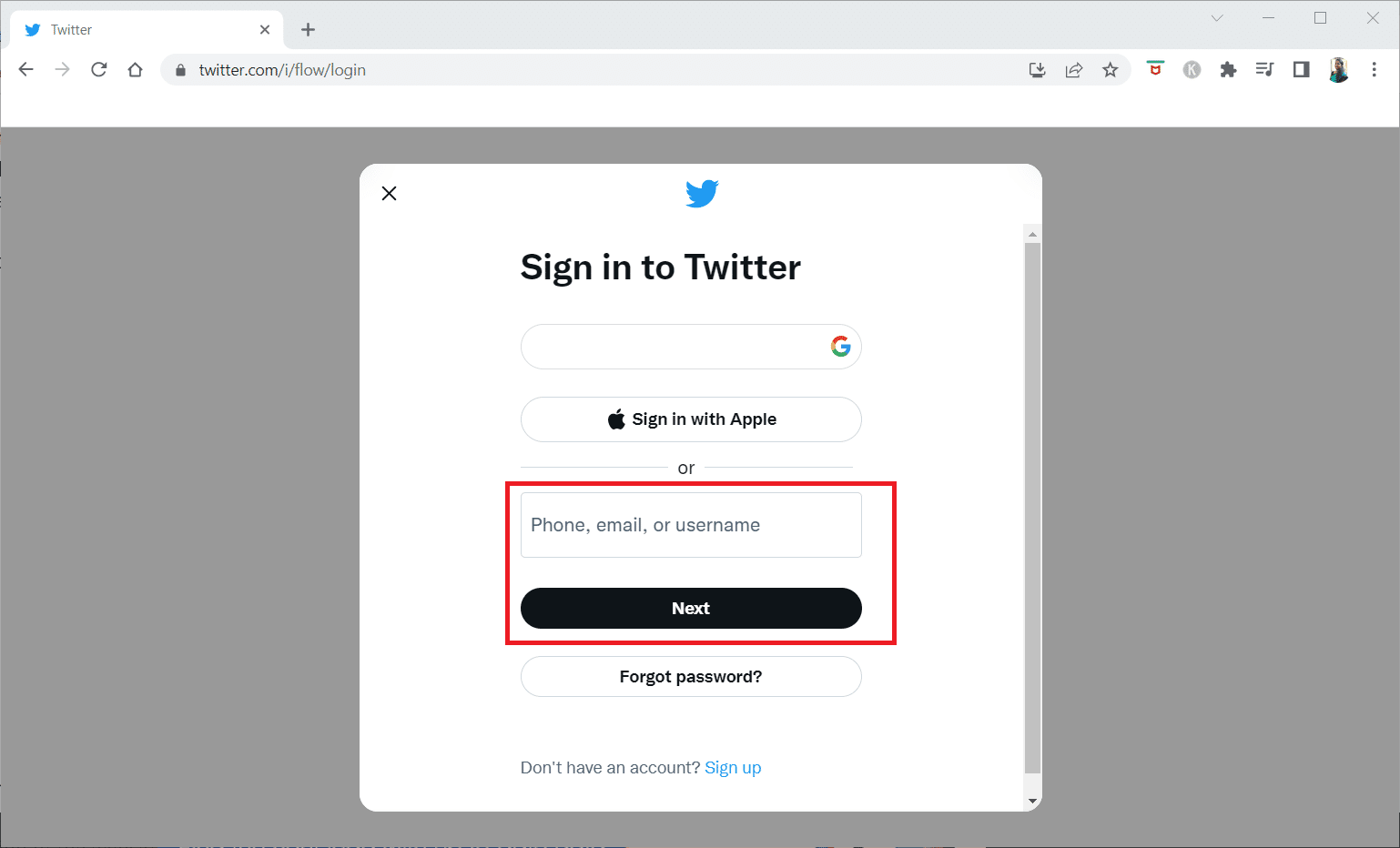
4. Keresse meg azt a tweetet, amelyet könyvjelzőként szeretne felvenni.
5. Kattintson a Megosztás gombra a tweet alján.
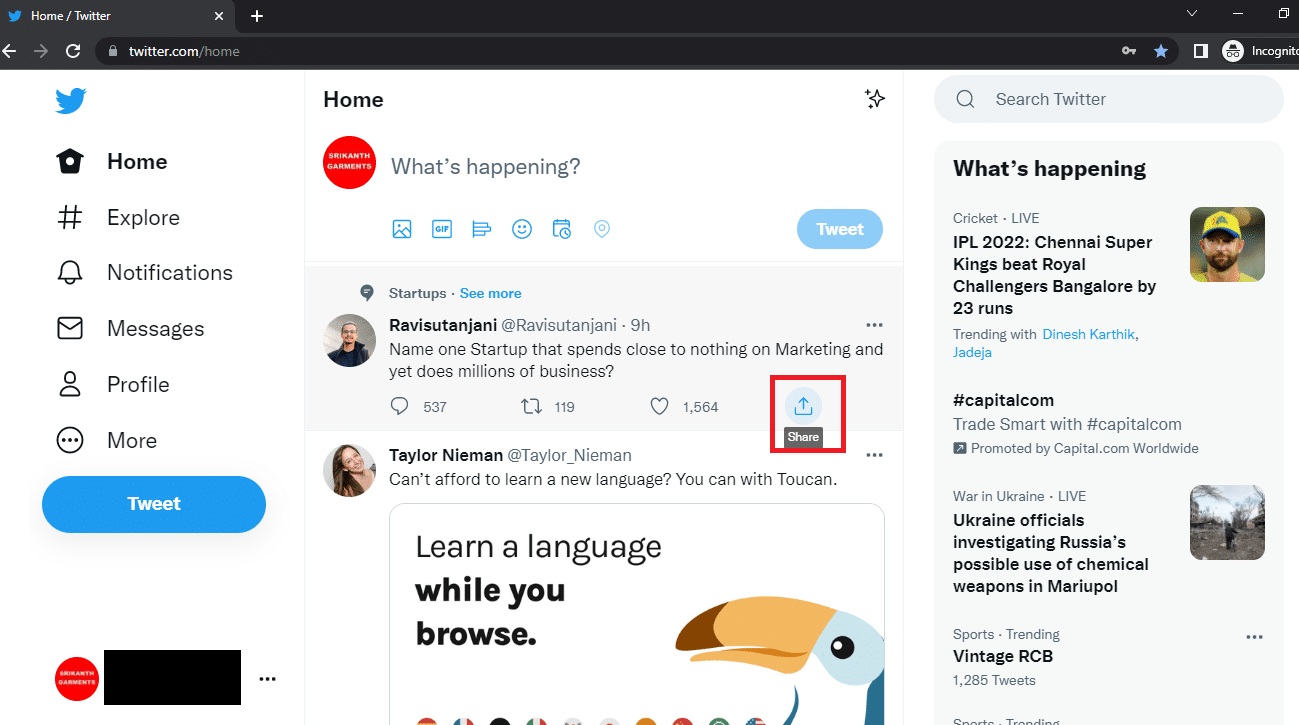
6. Válassza a Könyvjelző opciót a menüben egy adott tweet könyvjelzővé tételéhez.
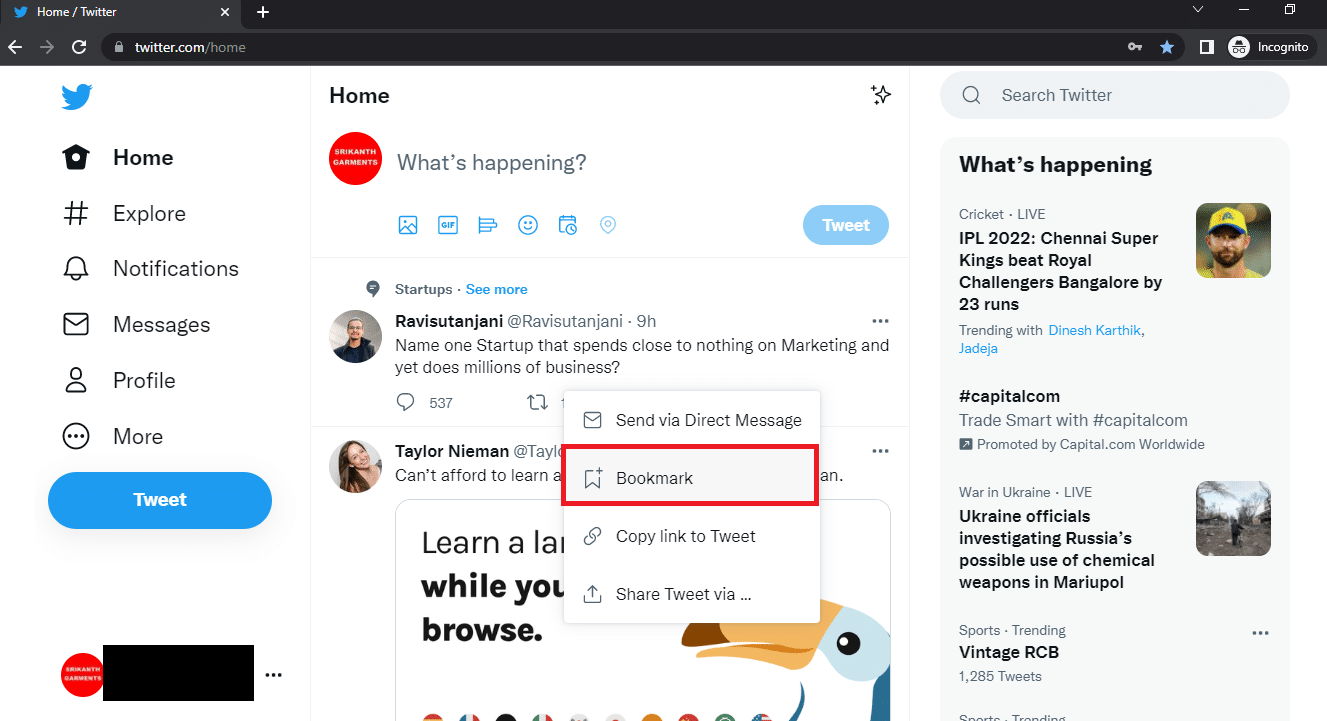
II. lehetőség: Könyvjelzők megtekintése
Ez a rész leírja, hogyan tekintheti meg a Twitter-fiókjában létrehozott összes könyvjelzőt.
1. Indítsa el a Google Chrome alkalmazást a számítógépén, és jelentkezzen be Twitter-fiókjába a korábbiak szerint.
2. Kattintson a Tovább lehetőségre a Twitter kezdőlap bal oldali ablaktábláján.
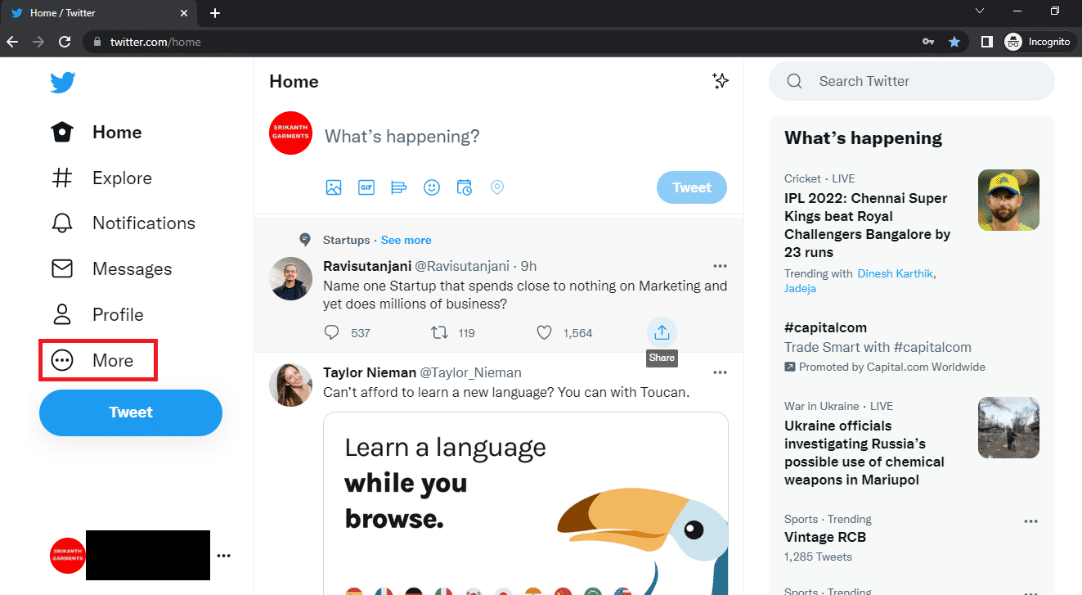
3. Válassza a Könyvjelzők lehetőséget a listában a Twitter-fiókjába mentett könyvjelzők megtekintéséhez.
Megjegyzés: A Könyvjelzők lehetőséget a kezdőlap bal oldali ablaktáblájában is megtalálhatja.
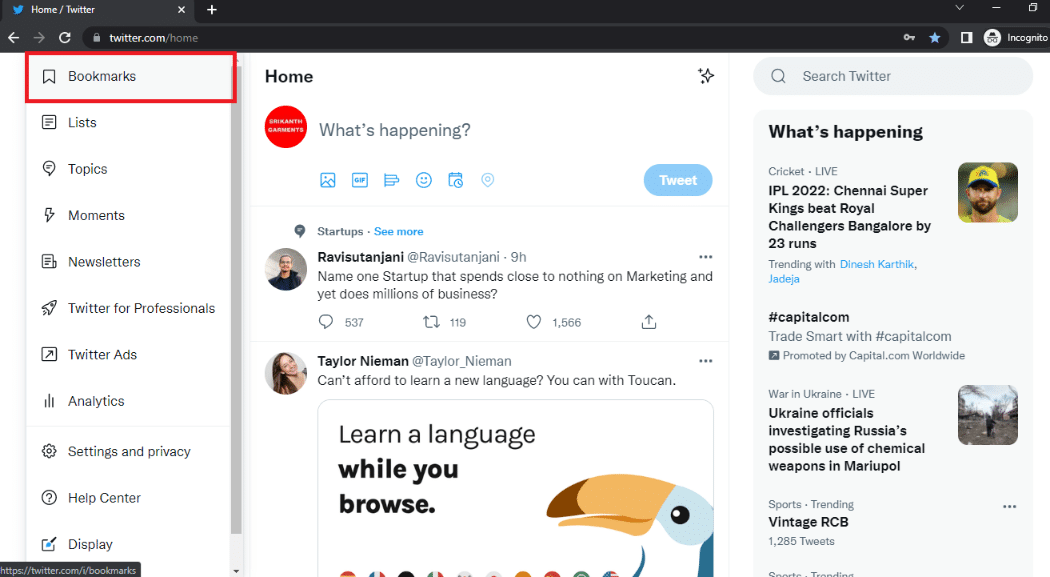
III. lehetőség: Egy adott tweet könyvjelzőjének eltávolítása
Az alábbiakban megemlítjük az adott tweethez tartozó könyvjelző eltávolításának módszerét.
1. Indítsa el a Google Chrome alkalmazást a számítógépén, és jelentkezzen be Twitter-fiókjába a bejelentkezési adatokkal.
2. Kattintson a Továbbiak lehetőségre a bal oldali ablaktáblában.
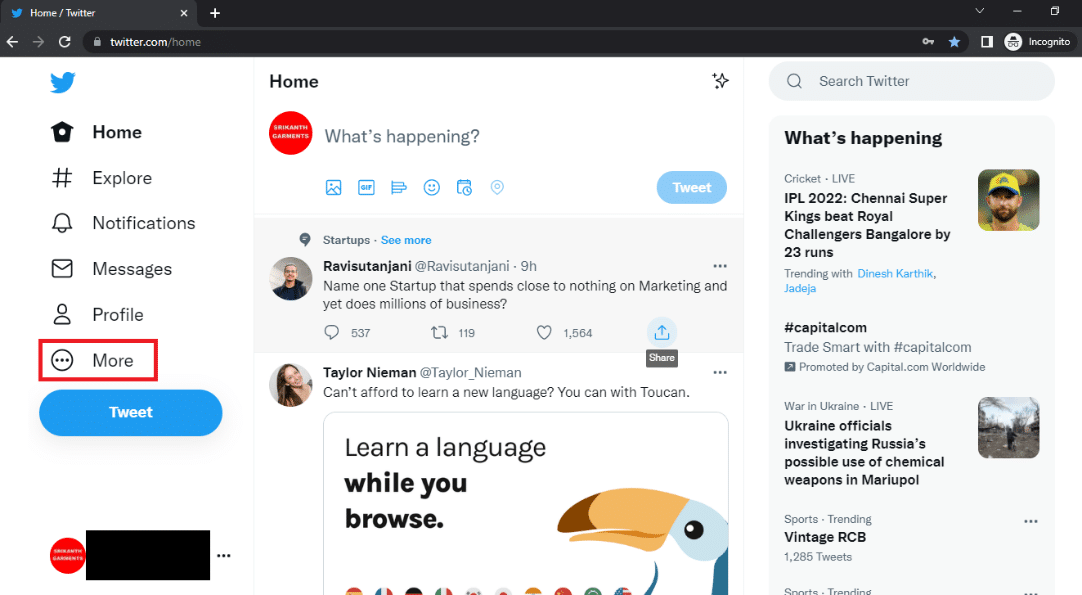
3. Válassza a Könyvjelzők lehetőséget a listában.
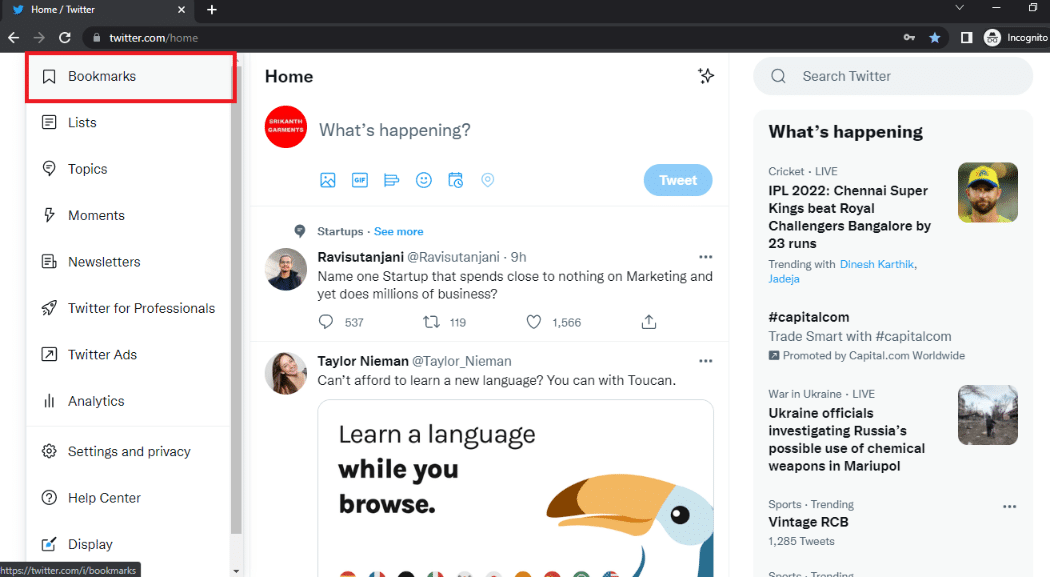
4. Keresse meg az adott tweetet, amelyről el szeretné távolítani a könyvjelzőt, és kattintson a Megosztás gombra.
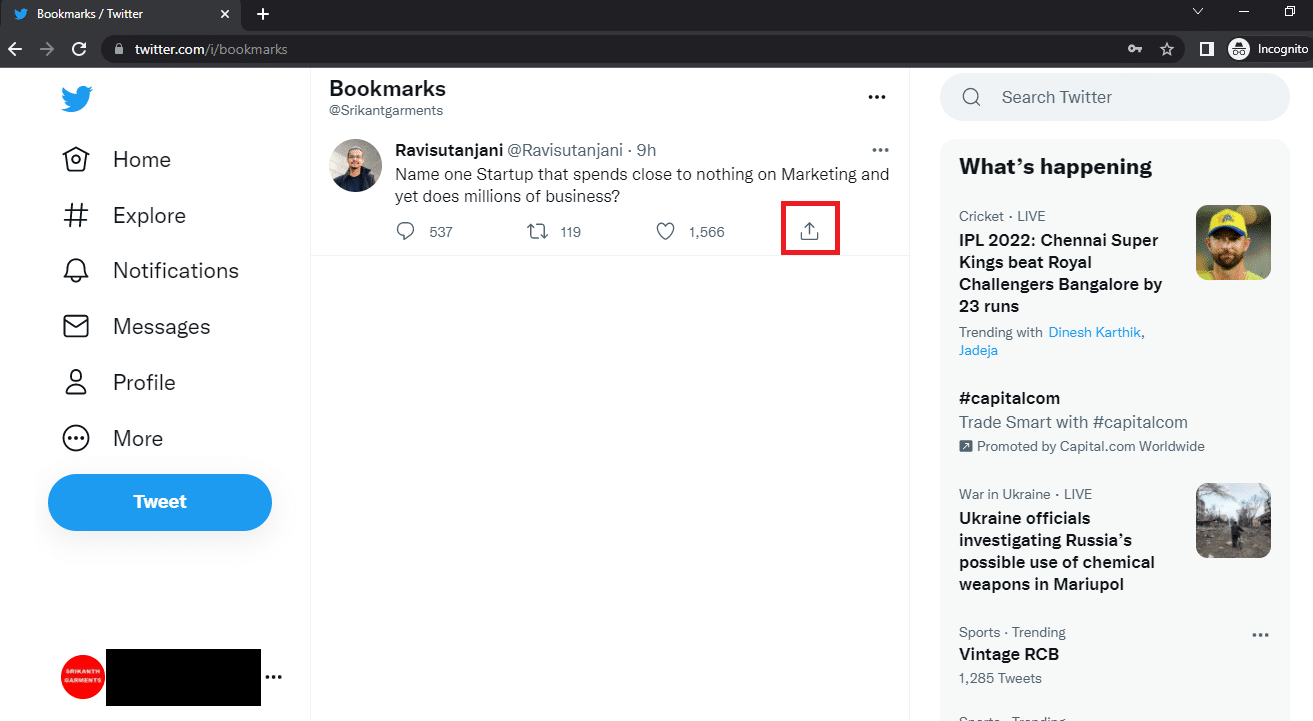
5. Válassza a Tweet eltávolítása a könyvjelzők közül lehetőséget a menüben az adott tweet könyvjelzőjének eltávolításához.
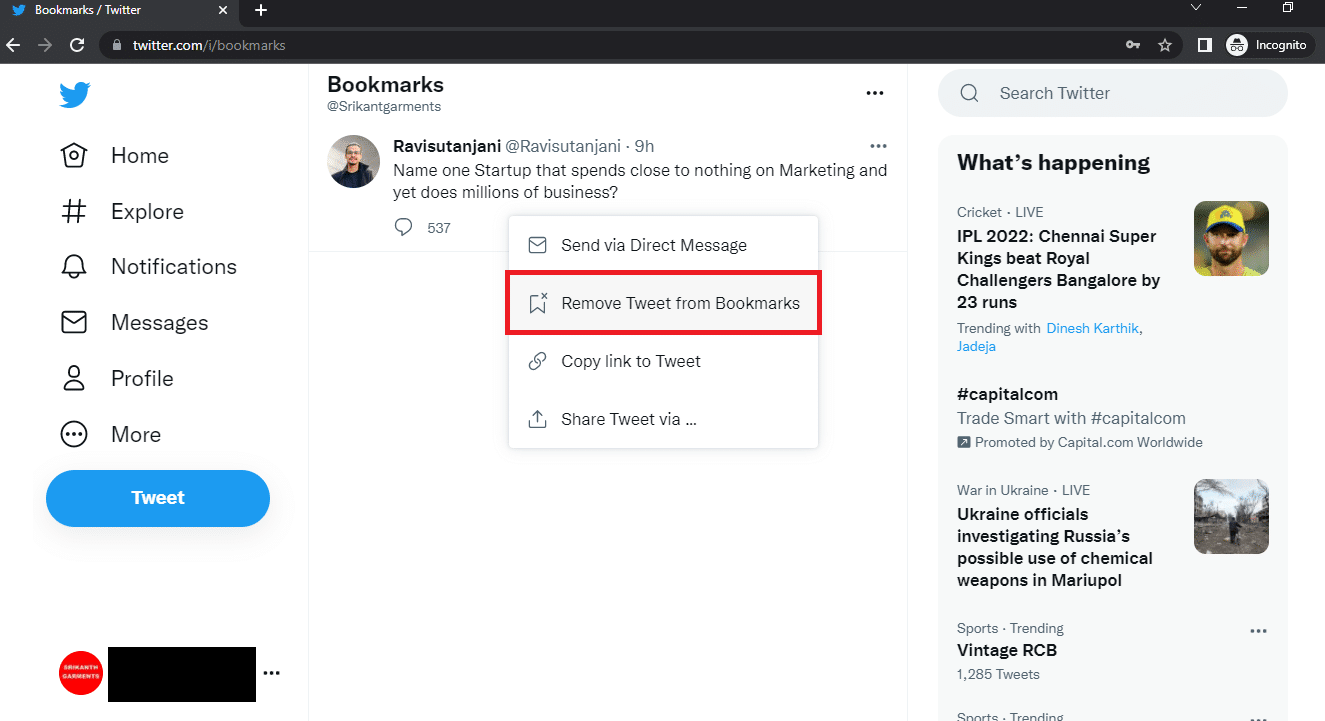
IV. lehetőség: Minden könyvjelző törlése
Ennek a módszernek a lépéseivel törölheti a Twitter-fiókjában lévő összes könyvjelzőt.
1. Nyissa meg a Chrome-ot eszközén, és jelentkezzen be Twitter-fiókjába.
2. Kattintson a Tovább elemre a bal oldali panelen.
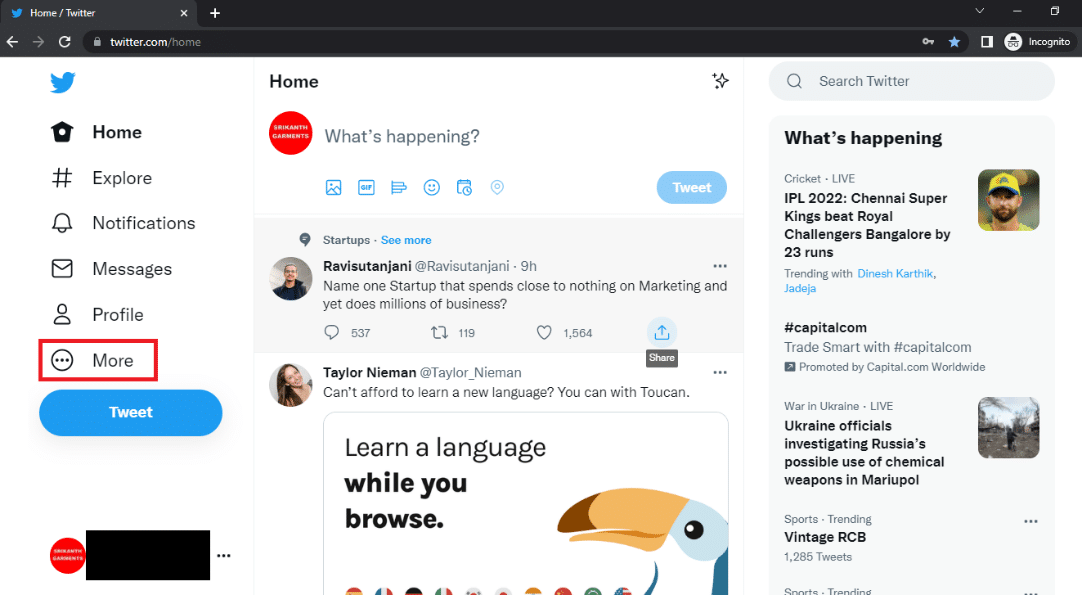
3. Kattintson a Könyvjelzők elemre.
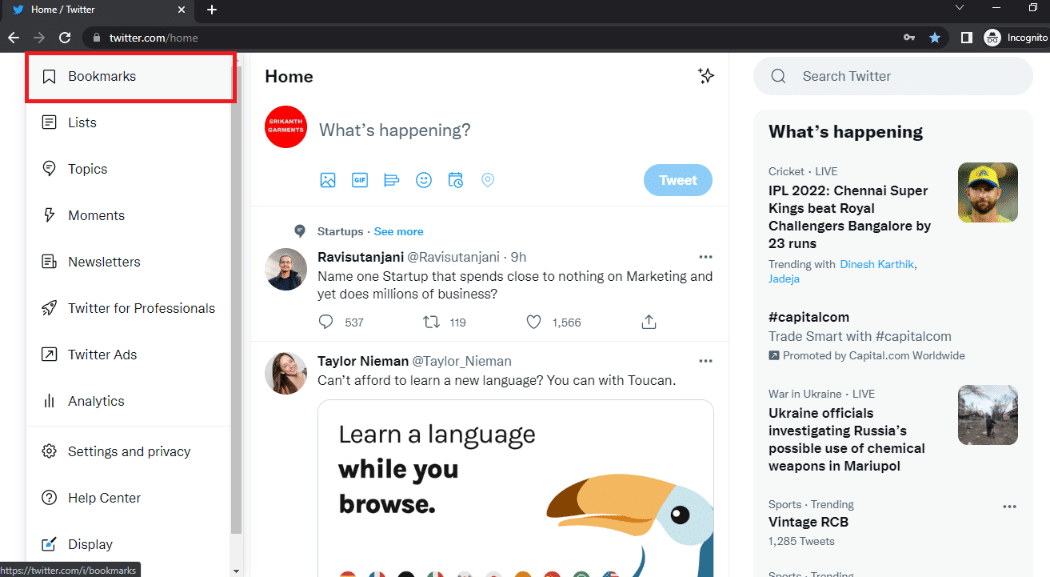
4. Kattintson a Tovább gombra, amelyet három vízszintes pont jelez a Könyvjelzők részben.

5. Kattintson az Összes könyvjelző törlése opcióra az összes könyvjelző eltávolításához Twitter-fiókjából.
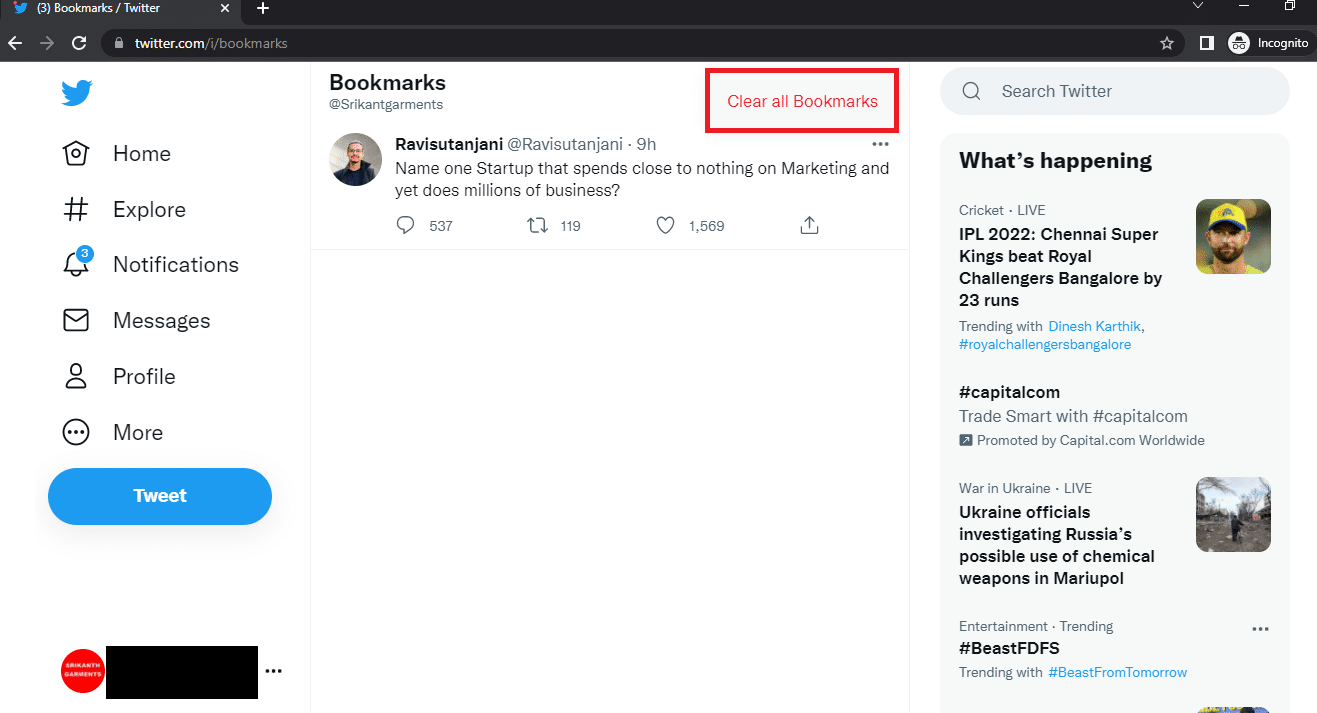
6. Az összes könyvjelző törléséhez kattintson a Törlés gombra.
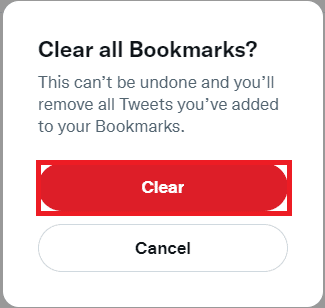
Profi tipp: Hogyan válthat át Twitter asztali nézetre Androidon
Ha androidos telefont használ egy tweet könyvjelzővel való megjelölésére Twitter-fiókjában, akkor nehézségekbe ütközhet a kis képernyőn való megtekintés. A szakasz lehetővé teszi, hogy Android-telefonján a Twitter-fiók asztali nézete legyen. Bármelyik webböngészővel megtekintheti Twitter-fiókját.
1. Nyissa meg a Chrome alkalmazást eszközén.
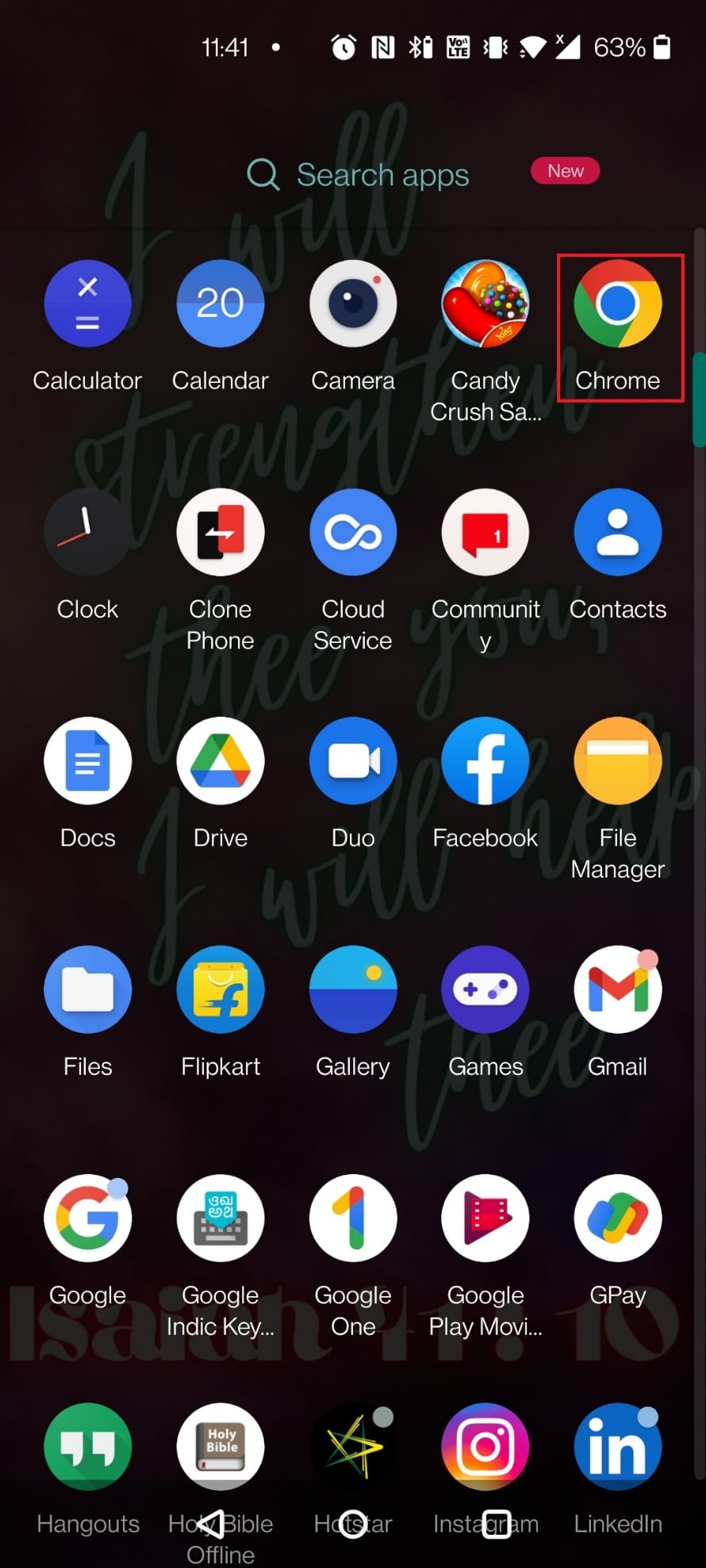
2. Látogassa meg a Twitter mobilwebhelyét.
3. Adja meg Twitter hitelesítő adatait, és jelentkezzen be Twitter-fiókjába.
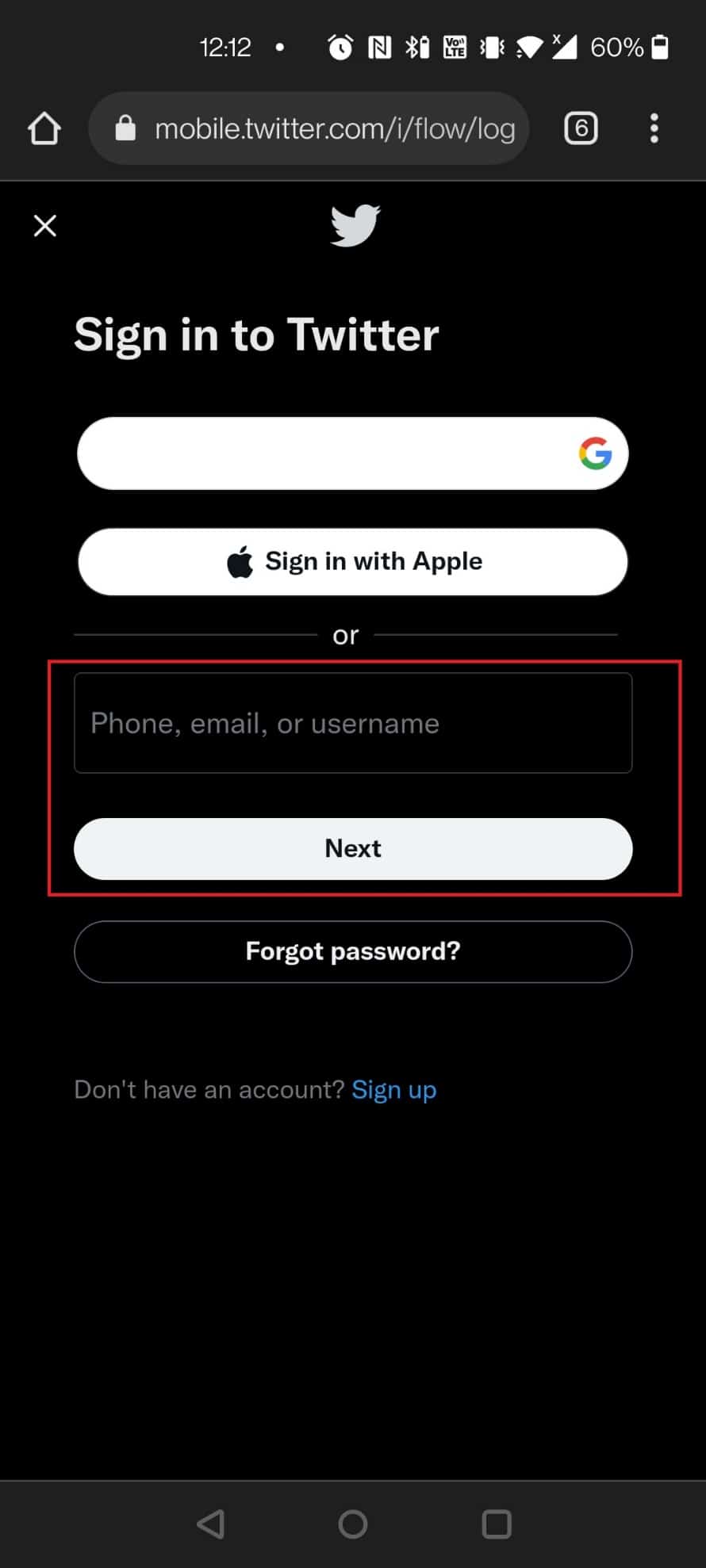
4. Érintse meg a három függőleges pont ikont a Chrome böngészőben.
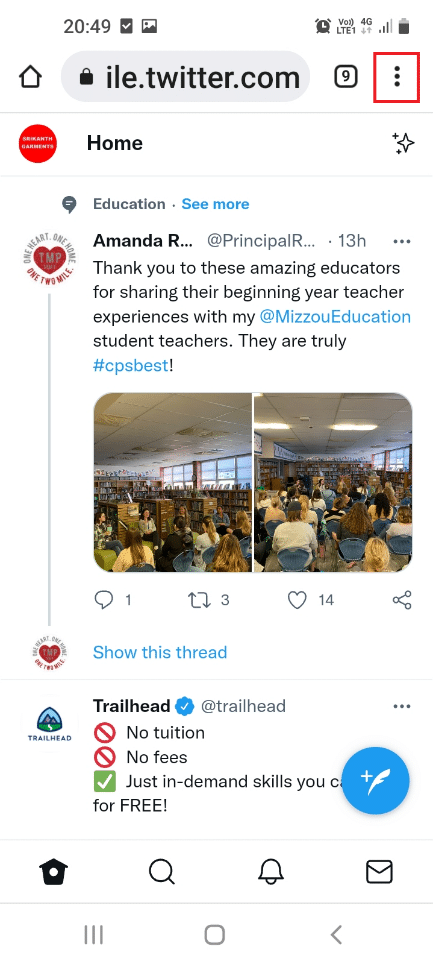
5. Válassza az Asztali webhely opciót a Twitter weboldal asztali verziójának megtekintéséhez.
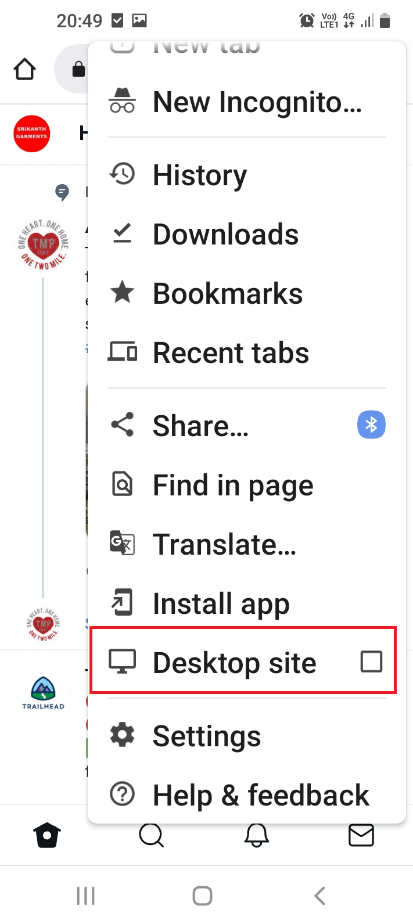
Ha a Twitter fizetős verzióját, a Twitter Blue-t használja, a Könyvjelzők ablakban kategóriákba helyezheti a tweeteket. A kategóriák neve Gyűjtemények a Twitter Blue-fiókjában, lehetővé téve a tweetek osztályozását és mentését. Például mentheti az összes laptopról származó tweetet egy gyűjteménybe a Könyvjelzők részben.
Gyakran Ismételt Kérdések (GYIK)
Q1. A könyvjelzővel ellátott tweetjeim privátak vagy nyilvánosak megtekintésre?
Ans. A könyvjelzővel ellátott tweetek személyes használatra elérhetők, és nem lesznek nyilvánosak. Azonban előfordulhat, hogy a tweettel való interakcióiról, például a tetszésnyilvánításról mások értesítést kapnak.
Q2. A könyvjelzővel ellátott tweetjeim egy idő után törlődnek?
Ans. Nem, a könyvjelzővel ellátott tweetjei a Twitter-fiókjában maradnak, hacsak nem törli manuálisan a könyvjelzőt.
***
Reméljük, hogy ez a cikk hasznos volt, és megtudta, hogyan adhat hozzá, tekinthet meg vagy távolíthat el könyvjelzőket a Twitteren. Ha olyan kifejezésekre keresett, mint a Twitter asztali nézet vagy a Twitter asztali verzió, támaszkodhat erre a cikkre. A Twitter webhelyet Android-telefonján asztali verzióban tekintheti meg a cikkben leírt módszerrel. Kérjük, ossza meg velünk javaslatait vagy kérdéseit a cikk megjegyzések részében. Azt is tudassa velünk, hogy mit szeretne legközelebb megtanulni.